فشل حل التثبيت: تعذر إنشاء دليل في WordPress
نشرت: 2024-03-15قد تكون مواجهة خطأ "فشل التثبيت: تعذر إنشاء الدليل" في WordPress بمثابة حجر عثرة، خاصة عندما تكون متحمسًا لطرح ميزات أو سمات جديدة على موقع الويب الخاص بك. يعني هذا الخطأ بشكل أساسي أن WordPress غير قادر على إضافة ملفات أو أدلة جديدة إلى بيئة استضافة موقعك أثناء عملية التثبيت. إنه خلل شائع يمكن أن يحدث بسبب مجموعة متنوعة من العوامل المتعلقة بأذونات الملفات أو تكوينات الاستضافة أو حتى إعداد WordPress الخاص بك. دعونا نتعمق أكثر في ما يعنيه هذا الخطأ في نظام WordPress البيئي، ولماذا يحدث، والأهم من ذلك، كيف يمكنك إصلاحه.
فهم الخطأ في ووردبريس
في WordPress، يظهر هذا الخطأ عادةً عندما تحاول تثبيت أو تحديث المكونات الإضافية أو السمات أو حتى WordPress الأساسي نفسه. إنه مؤشر واضح على أن WordPress يفتقر إلى الأذونات اللازمة لكتابة ملفات جديدة أو إنشاء أدلة على الخادم الخاص بك. قد يكون هذا بسبب خطأ في التكوين في بيئة الاستضافة الخاصة بك، أو أذونات ملف غير صحيحة، أو نقص مساحة التخزين المتوفرة. إن فهم السبب الأساسي أمر بالغ الأهمية للتوصل إلى حل سريع.
الاختلافات في هذه القضية
اعتمادًا على ما تحاول تحقيقه عند حدوث الخطأ، قد يظهر الخطأ بعدة طرق:
- فشل تثبيت البرنامج المساعد: تعذر إنشاء الدليل
- خطأ في تحديث السمة: إنشاء الدليل غير ناجح
- فشل ترقية WordPress الأساسية: تعذر إنشاء الدليل
- خطأ في تحميل الوسائط: غير قادر على إنشاء الدليل
على الرغم من أن هذه الرسائل قد تختلف قليلاً، إلا أنها تشير جميعها إلى نفس المشكلة الأساسية، وهي انسداد عملية إنشاء الدلائل والملفات الضرورية على الخادم الخاص بك.
أسباب حدوث هذا الخطأ
يمكن أن تؤدي عدة عوامل إلى هذا الخطأ في WordPress. يمكن أن يساعد فهم هذه الأمور في تحديد السبب الدقيق ويؤدي إلى حل أكثر فعالية:
أذونات الملف غير صحيحة : يتطلب WordPress أذونات محددة لإدارة الملفات والأدلة.إذا كانت الأذونات مقيدة للغاية، فلن يتمكن WordPress من إنشاء الأدلة أو تعديلها.
مشكلات الملكية : يجب أن تكون الملفات والأدلة الموجودة على الخادم الخاص بك مملوكة للمستخدم الذي يعمل خادم الويب الخاص بك بموجبه.يمكن أن تؤدي الملكية غير الصحيحة إلى أخطاء في الأذونات.
قيود مساحة القرص : نفاد مساحة القرص المخصصة على حساب الاستضافة الخاص بك يمكن أن يمنع WordPress من إضافة ملفات أو أدلة جديدة.
أخطاء تكوين الخادم : يمكن أن تؤدي التكوينات الخاطئة في إعدادات الخادم أيضًا إلى مشكلات في إنشاء الدليل.على سبيل المثال، قد تكون هناك إعدادات غير صحيحة في ملف htaccess أو قيود الخادم قيد التشغيل.
تعارض المكونات الإضافية أو السمات : في بعض الأحيان، يمكن أن تتداخل المكونات الإضافية أو السمات سيئة الترميز مع عملية تثبيت WordPress، مما يؤدي إلى حدوث أخطاء.
كيفية عمل التثبيت والتحديث والتحميل في WordPress
لفهم العمليات التي تتم على موقع WordPress الخاص بك بشكل أفضل وكيف يمكن أن تسوء أثناء التثبيت والتحديث والتحميل، دعنا نلقي نظرة فاحصة على كل منها.
تثبيت المكونات الإضافية أو السمات الجديدة
يعمل موقع WordPress الخاص بك ضمن بيئة خادم تتطلب أذونات مناسبة للعمل. تحدد هذه الأذونات من يمكنه قراءة الملفات أو كتابتها أو تنفيذها في أدلة موقعك. عندما يتعذر على WordPress إنشاء دليل جديد لموضوع أو مكون إضافي، فعادةً ما يكون ذلك بسبب أن إعدادات أذونات الخادم تمنعه من الكتابة إلى الدليل الجذر لموقع الويب. هذه مشكلة شائعة، خاصة في عمليات تثبيت WordPress الجديدة حيث قد لا يتم تحسين الأذونات الافتراضية لتلبية الاحتياجات التشغيلية لـ WordPress.
ومن ناحية أخرى، تلعب مساحة القرص دورًا محوريًا في قدرة موقعك على النمو واستيعاب الملفات الجديدة. إذا كان خادمك يفتقر إلى مساحة القرص اللازمة للمكونات الإضافية أو السمات الجديدة، فسيؤدي ذلك إلى ظهور نفس الخطأ "تعذر إنشاء الدليل"، وإن كان ذلك لسبب مختلف. غالبًا ما ينشأ هذا السيناريو من ملفات النسخ الاحتياطي القديمة المتراكمة أو عندما لا توفر خطة الاستضافة الحالية مساحة تخزين كافية لاحتياجات موقعك المتزايدة.
تحديث المكونات الإضافية أو السمات
في بعض الأحيان، عند محاولة ترقية سمة WordPress أو مكون إضافي مثبت بالفعل على موقعك، قد ترى خطأً مشابهًا جدًا للخطأ الذي وصفناه أعلاه. سيقرأ هذا عادةً "فشل التحديث: تعذر إنشاء الدليل".
تحدث هذه المشكلة لنفس الأسباب مثل "فشل التثبيت، تعذر إنشاء الدليل". خطأ. عندما تقوم بتحديث مكون إضافي أو سمة WordPress، يحتاج WordPress إلى إعادة كتابة ملفاته على خادم موقع الويب الخاص بك. إذا كانت إعدادات الأذونات الخاصة بك غير صحيحة أو لا توجد مساحة خالية كافية، فلن تتمكن العملية من الوصول إلى الملفات الصحيحة أو تحميل ملفات جديدة.
وبما أن سبب هاتين المسألتين هو نفسه، فإن الحلول متطابقة أيضًا. أي طرق لحل الخطأ "فشل التثبيت: تعذر إنشاء الدليل" يجب أن تعمل أيضًا مع التحديث المتوقف.
جارٍ التحميل
تلعب أذونات ملفات الخادم دورًا مهمًا في أمان موقع الويب الخاص بك ووظائفه. وهي مصممة لحماية موقعك من خلال التحكم في الوصول إلى ملفاته وأدلته، ومنع التعديلات غير المصرح بها أو الوصول إلى المعلومات الحساسة. ومع ذلك، إذا لم يتم تكوينها بشكل صحيح، فقد تصبح هذه الأذونات أيضًا عائقًا أمام مهام إدارة الموقع الروتينية، بما في ذلك تثبيت المكونات الإضافية أو السمات، أو تحديث المكونات الموجودة، أو تحميل ملفات الوسائط إلى موقع WordPress الخاص بك. يمكن أن يؤدي هذا التكوين الخاطئ إلى أخطاء مثل "فشل التثبيت: تعذر إنشاء الدليل"، مما يؤثر ليس فقط على عمليات تثبيت المكونات الإضافية أو السمات ولكن أيضًا على إضافة محتوى الوسائط إلى دليل wp-content/uploads .
تحدد أذونات الملف من يمكنه قراءة الملفات أو كتابتها أو تنفيذها على الخادم الخاص بك. في سياق موقع WordPress:
- تسمح أذونات القراءة بعرض محتويات الملف.
- أذونات الكتابة تسمح بتعديل الملف.
- تسمح أذونات التنفيذ بتشغيل الملف كبرنامج.
يحتاج WordPress إلى الأذونات المناسبة لتنفيذ إجراءات مثل تثبيت المكونات الإضافية أو السمات وتحميل ملفات الوسائط. عادةً، يحتاج خادم الويب إلى حق الوصول للكتابة إلى أدلة معينة لتنفيذ هذه المهام.
كيفية تحديد ما إذا كانت الأذونات هي التي تسبب الخطأ
على الرغم من أن هذا الخطأ يوقف عملك بشكل غير متوقع، إلا أنه من السهل جدًا إصلاحه. ومع ذلك، لفهم الأسلوب المطلوب لاستكشاف الأخطاء وإصلاحها، نحتاج أولاً إلى تحديد سبب الخطأ.
الاستفادة من أداة صحة موقع WordPress
تعد أداة Site Health المقدمة في WordPress 5.2 ميزة قوية مصممة لمساعدة مالكي مواقع الويب في الحفاظ على الأداء الأمثل للموقع والوضع الأمني. يقوم بأتمتة عملية التحقق من موقع WordPress الخاص بك بحثًا عن المشكلات الشائعة ويوفر رؤى قابلة للتنفيذ لحلها. أحد المجالات الرئيسية التي يغطيها هو أذونات الملفات الخاصة بتثبيت WordPress، والتي، كما ناقشنا، تلعب دورًا حاسمًا في وظائف موقعك وأمانه.
كيفية استخدام صحة الموقع للتحقق من أذونات الملف
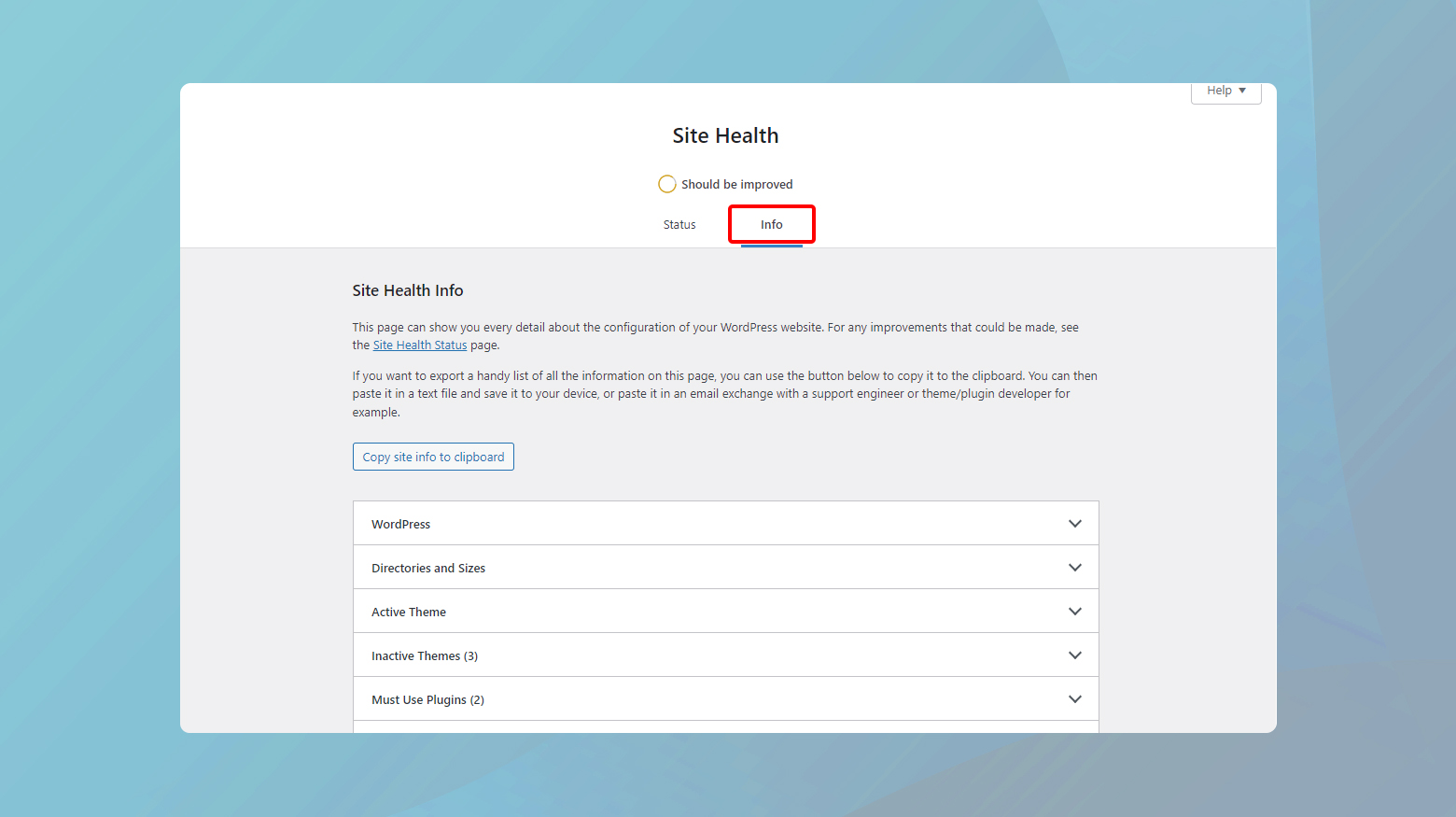
- للبدء، قم بتسجيل الدخول إلى لوحة تحكم WordPress الخاصة بك وانتقل إلى Tools > Site Health. يقدم هذا القسم نظرة عامة شاملة على الحالة الصحية لموقعك، بما في ذلك توصيات الأداء والأمان.
- بمجرددخولك إلى قسم صحة الموقع، ستجد علامتي تبويب: الحالةوالمعلومات . انقر فوق علامةالتبويب "معلومات" للوصول إلى معلومات تفصيلية حول تكوين WordPress الخاص بك، بما في ذلك إعدادات الخادم وتفاصيل قاعدة البيانات، والأهم من ذلك، أذونات نظام الملفات.
- قم بالتمرير لأسفل إلى أسفل الصفحة حتى تجد القسم المسمى أذونات نظام الملفات .هنا، يعرض WordPress حالة الأذونات الحالية للملفات والأدلة المهمة، مثل المكونات الإضافية وأدلة السمات.
- في قسم أذونات نظام الملفات، ابحث عن الأدلة والملفات الرئيسية ذات الصلة بعمليات WordPress. سيكون لكل منها حالة تشير إلى ما إذا كانتقابلة للكتابة أم غير قابلة للكتابة.
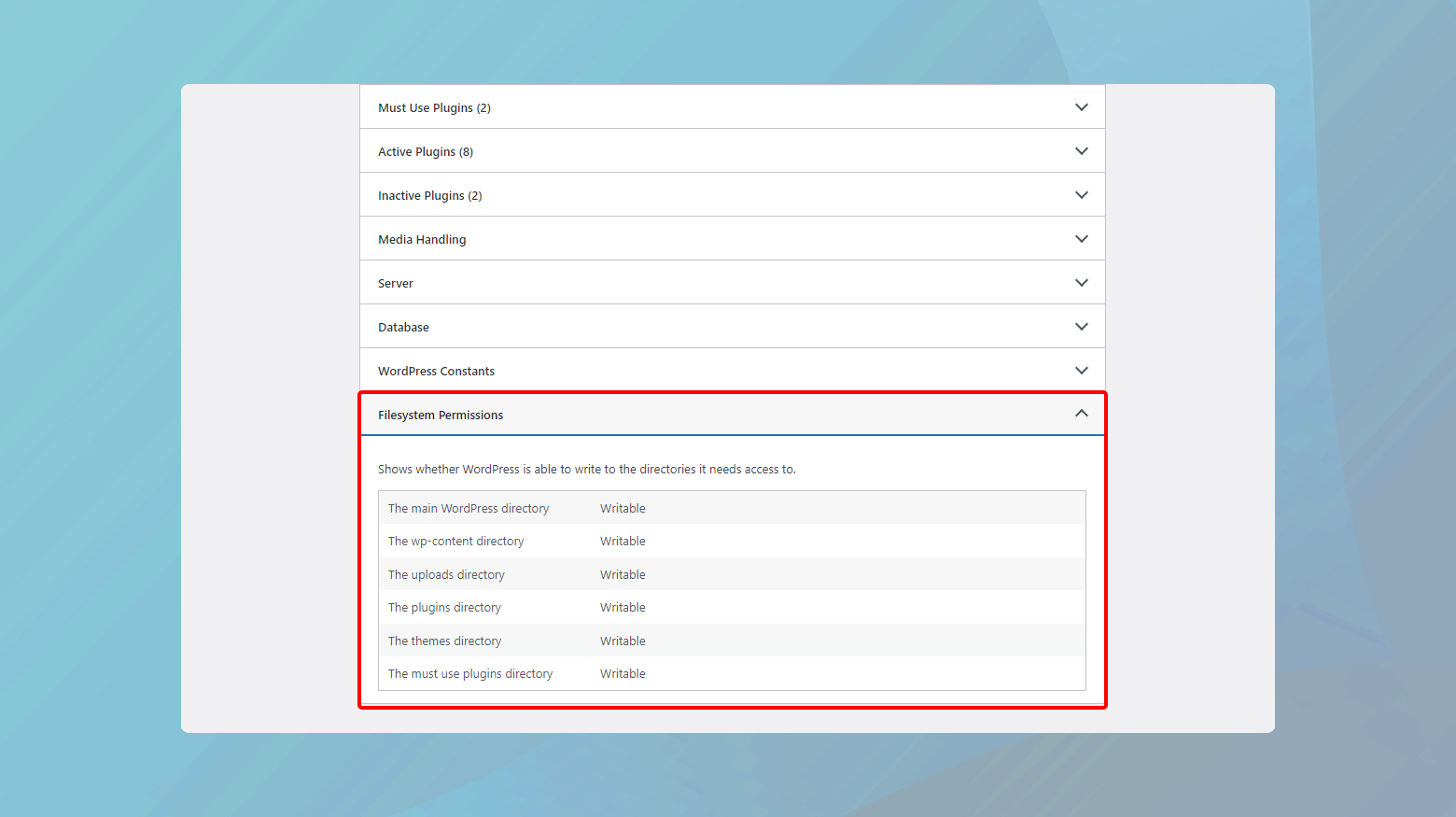

تعني الحالةالقابلة للكتابة أن WordPress لديه أذونات كافية لتعديل الدليل أو الملف، وهو أمر ضروري لتثبيت التحديثات وتحميل الوسائط وإجراء تغييرات أخرى.وعلى العكس من ذلك، تشير الحالة "غير قابلة للكتابة" إلى وجود مشكلة في الأذونات تحتاج إلى معالجة.
إذا أبلغت صحة الموقع أن بعض الأدلة أو الملفاتغير قابلة للكتابة ، فهذا مؤشر على أنك بحاجة إلى ضبط أذونات الملف كما تمت مناقشته مسبقًا.يعد تعيين هذه الأذونات بشكل صحيح أمرًا ضروريًا لأمان ووظائف موقع WordPress الخاص بك.
تحقق من سجلات أخطاء الخادم
يعد التحقق من سجل أخطاء الخادم الخاص بك طريقة فعالة لتشخيص مشكلات مثل الخطأ "فشل التثبيت: تعذر إنشاء الدليل". توفر سجلات الأخطاء حسابًا تفصيليًا للمشكلات التي يواجهها الخادم الخاص بك، مما يوفر رؤى تتجاوز مجرد مشكلات أذونات الملفات. يتضمن ذلك الأخطاء المتعلقة بتكوين الخادم وعدم كفاية الموارد والمزيد. يمكنك الاستفادة من سجلات الأخطاء لاستكشاف المشكلات وحلها على موقع WordPress الخاص بك. هنا يمكنك القيام بذلك إذا كان موقعك مستضافًا على 10Web.
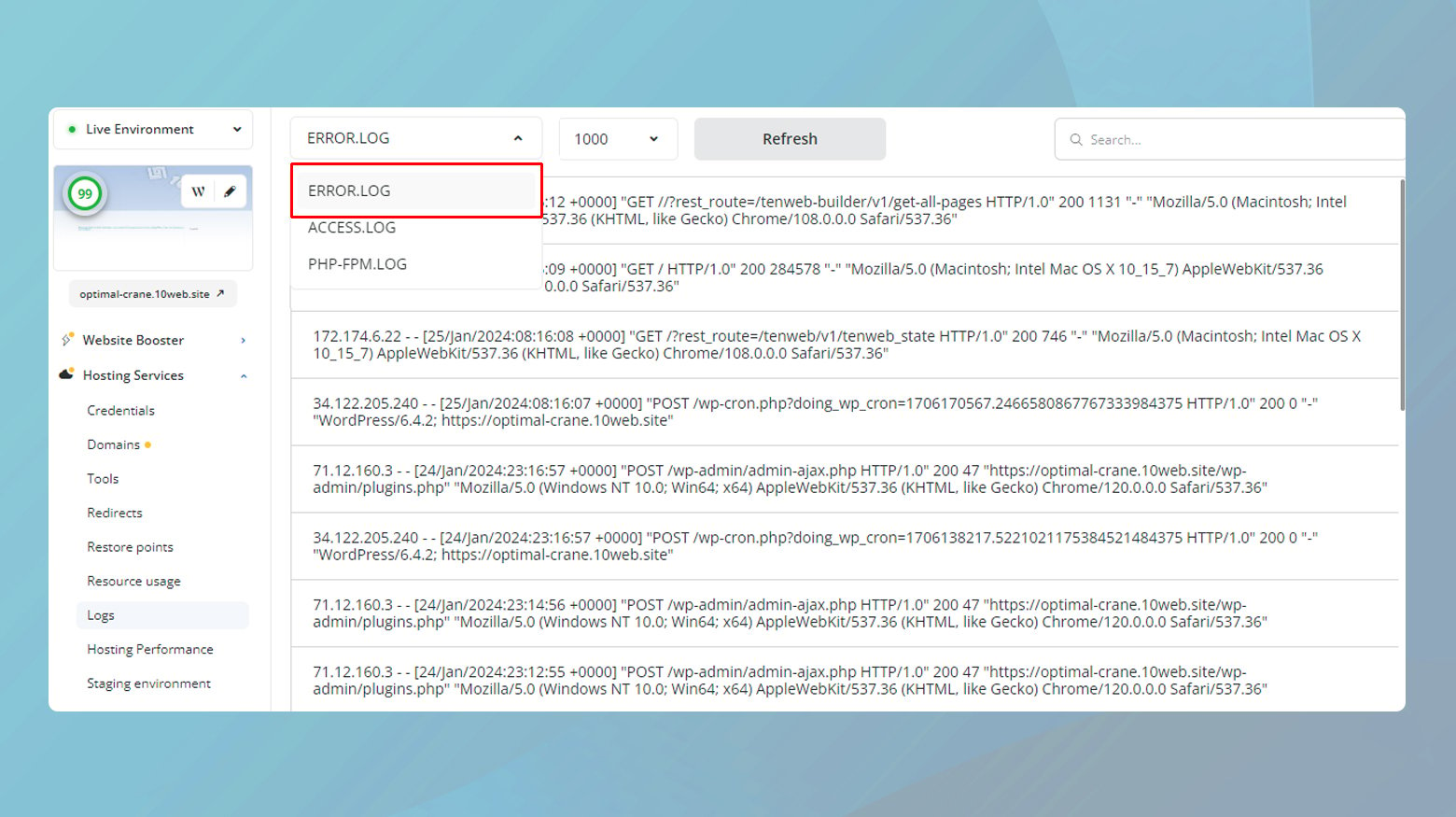
- قم بتسجيل الدخول إلى حساب 10Web الخاص بك.
- انقر على موقع الويب الذي حدث فيه الخطأ.
- انتقل إلى خدمات الاستضافة > السجلات .
- انقر على القائمة المنسدلة واختر سجلات الأخطاء .
للراحة، يمكنك أيضًا استخدام حقل البحث للبحث عن العبارات الرئيسية.
بمجرد فتح سجل الأخطاء، قم بفحص الإدخالات بحثًا عن أي أخطاء حديثة تتوافق مع الوقت الذي واجهت فيه مشكلات التثبيت. ابحث عن الرسائل التي تشير بشكل مباشر إلى مشكلات الأذونات أو مساحة التخزين غير الكافية، حيث إنها من الأسباب الشائعة وراء الخطأ الذي تواجهه.
إصلاح الخطأ "فشل التثبيت: تعذر إنشاء الدليل".
إذا توصلت في الخطوات السابقة إلى نتيجة مفادها أن "فشل التثبيت: تعذر إنشاء الدليل". يرجع الخطأ إلى أذونات موقعك، وفيما يلي دليل خطوة بخطوة لإصلاح هذا الخطأ.
فهم أهمية أذونات الملف الصحيحة
تعتبر أذونات الملفات أساسية لأمان الخادم ووظائفه. إنهم يمليون ما يمكن أن يفعله من، فيما يتعلق بالملفات والأدلة. قد تمنع الأذونات غير الصحيحة المستخدمين الشرعيين من إجراء التحديثات اللازمة، أو على العكس من ذلك، تجعل موقعك عرضة للوصول غير المصرح به. عادةً ما يتم تمثيل الأذونات رقميًا، مع قيم مختلفة تشير إلى مستويات مختلفة من الوصول للمالك والمجموعة والجمهور.
كيفية ضبط أذونات الملفات عبر FTP
قبل إجراء أي تغييرات، من الضروري عمل نسخة احتياطية لموقعك. وهذا يضمن أنه في حالة حدوث أي خطأ، يمكنك استعادة موقعك إلى حالته السابقة. توفر معظم خدمات الاستضافة أدوات لإنشاء نسخ احتياطية، أو يمكنك استخدام مكون WordPress الإضافي المصمم لهذا الغرض.
لضبط أذونات الملف:
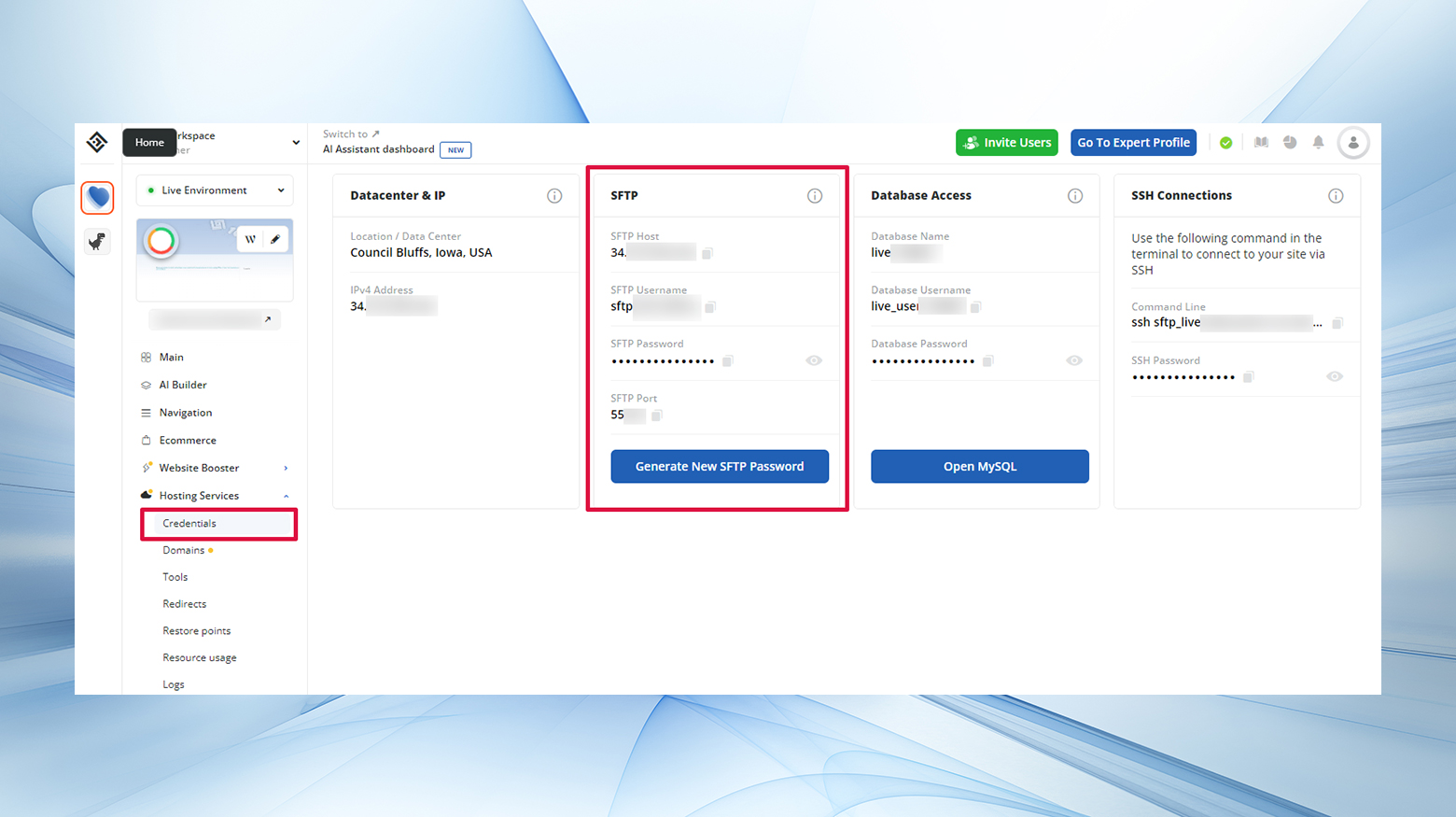
- الاتصال بموقعك عبر FTP.
- قم بالوصول إلى حساب الاستضافة الخاص بك للعثور على تفاصيل تسجيل الدخول إلى FTP الخاصة بك.
- إذا كنت أحد عملاء 10Web، فستجد بيانات اعتماد SFTP الخاصة بك ضمنخدمات الاستضافة > بيانات الاعتماد.
- باستخدام عميل FTP مثل FileZilla، أدخل بيانات اعتماد FTP الخاصة بك للاتصال بالخادم الخاص بك.
- بمجرد الاتصال، انتقل إلىالدليل public_html الذي يضم تثبيت WordPress الخاص بك.
- حدد موقع المجلدات wp_content و wp_includesوwp_admin.
- انقر بزر الماوس الأيمن فوق كل مجلد وحددأذونات الملف .
- في نافذة الأذونات، قم بتعيين القيمة الرقمية إلى 755 لما يلي:
- أذونات المالك للقراءة والكتابة والتنفيذ.
- أذونات المجموعة للقراءة والتنفيذ.
- الأذونات العامة للقراءة والتنفيذ.
- تأكد من تحديد Recurse into subdirectories و Apply to الأدلة فقطقبل النقر فوقOK.
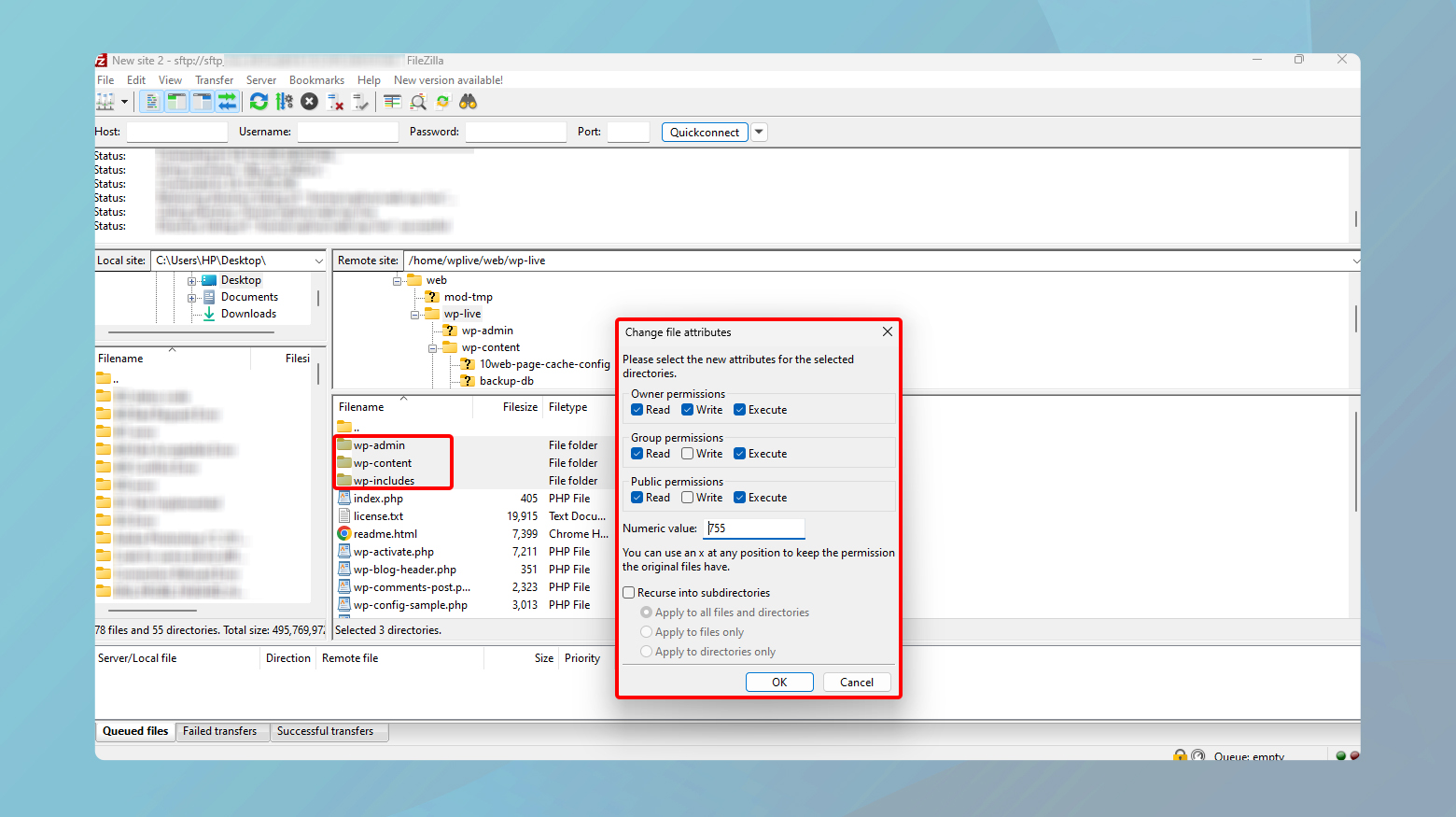
بعد ضبط الأذونات، حاول تثبيت أو تحديث المكون الإضافي أو القالب مرة أخرى على موقعك.
إذا لم تكن مرتاحًا لاستخدام عميل FTP أو كان موفر الاستضافة الخاص بك لا يدعمه، فقد يكون لديك حق الوصول إلى مدير الملفات من خلال لوحة تحكم الاستضافة الخاصة بك. تسمح لك هذه الأداة بتعديل أذونات الملفات مباشرة من متصفحك، مما يبسط العملية. ابحث عن هذا الخيار في حساب الاستضافة الخاص بك، ضمن القسم المتعلق بموقعك الذي يواجه الخطأ.
إغلاق الأفكار
خلال مدونتنا، تناولنا خطأ "فشل التثبيت: تعذر إنشاء الدليل"، وشرحنا أسبابه وقدمنا دليلًا شاملاً لحله من خلال ضبط أذونات الملفات عبر FTP أو مدير الملفات الخاص بموفر الاستضافة. لقد أكدنا على أهمية النسخ الاحتياطية قبل إجراء التغييرات، مما يضمن إمكانية استعادة موقعك إذا لزم الأمر. باتباع الخطوات الموضحة، يمكنك التغلب على هذه المشكلة الشائعة، مما يعزز وظائف موقعك وأمانه.
قم بتسريع عملية إنشاء موقع WordPress الخاص بك باستخدام الذكاء الاصطناعي
قم بإنشاء موقع WordPress مخصص مصمم خصيصًا لتلبية احتياجات عملك بشكل أسرع 10 مرات باستخدام 10Web AI Website Builder.
